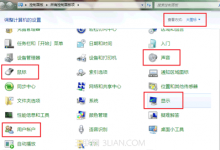如何在EXCEL表格中添加下拉菜单选项?
最佳经验
本文由作者推荐
工具/材料
Excel、学生成绩信息表
操作方法
打开表格,选择你需要添加筛选的单元格

点击菜单下的【数据】,在下拉列表中选择【自动筛选】,然后选定的单元格右下角会出现“倒三角形”的筛选图标,点击“倒三角形”图标,可以看到筛选信息,如下所示

勾选【男】,或者在【搜索】栏里输入“男”,再点确定即可。筛选结果显示所有男生成绩信息,而女生成绩信息便被隐藏了。


筛选框中有升序、降序、颜色筛选、内容筛选、数字筛选、自定义筛选框以及数字筛选,数字筛选可选择多种类型:包括等于、不等于、大于等于、大于等等。比如我要选择英语成绩大于60的,选择【数字筛选】,弹出对话框如下

在【大于或等于】后面的框填入60,点击确定。这样英语成绩低于60的其他人就都被隐藏了。

特别提示
在具体操作过程中,根据自身需要,选择筛选方式。希望能够帮助到你。
本文标签: